Het tabblad Financieel is naast het tabblad Artikelen een van de twee financiële tabbladen. In het tabblad Financieel vind u alle facturen terug inclusief eventueel openstaande facturen en herinneringen.
Het tabblad Financieel bestaat uit vier tabbladen
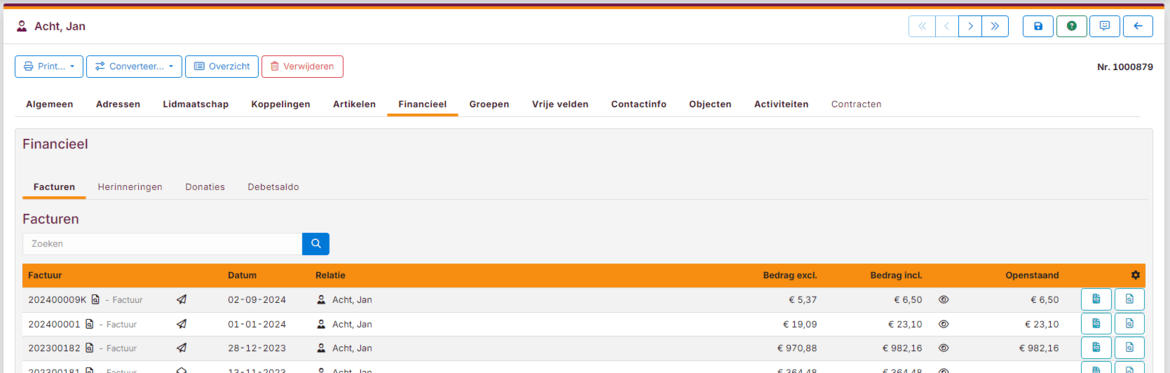
Het tabblad Facturen toont het overzicht van alle facturen.
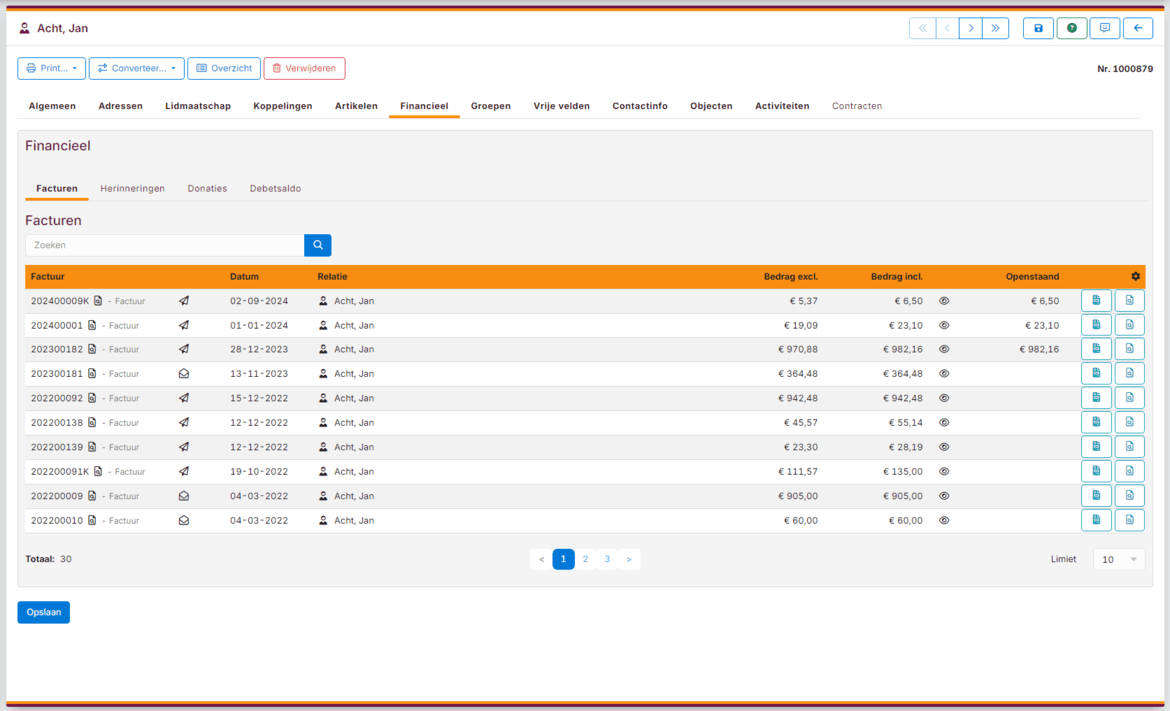
| Kolom 1 - Factuur | In deze kolom ziet u het factuurnummer. |
Kolom 2 -  / / |
Het e-mail icoontje geeft aan dat de factuur per e-mail naar de relatie is gestuurd. Als u met uw muis op het e-mailicoontje gaat staan ziet u de datum en tijd waarop de factuur is gemaild en naar welk e-mailadres. Als u op het dichte e-mailicoontje klikt kunt u de factuur nogmaals naar de relatie versturen. Het open e-mailicoontje betekent dat het lid de factuur e-mail heeft geopend. U ziet dan ook de datum en tijdstip waarop de e-mail was geopend.. |
Kolom 2 -  |
Het post icoontje geeft aan deze factuur per post is gestuurd. Als u op het icoontje klikt kunt u de factuur alsnog per e-mail naar de relatie versturen. |
| Kolom 3 - Datum | In deze kolom ziet u datum waarop de factuur is aangemaakt. |
| Kolom 4 - Relatie | In deze kolom ziet u voor welke relatie de factuur is aangemaakt. Indien u relaties heeft gekoppeld kan het zijn dat u hier een andere (gekoppelde) relatie ziet staan. |
| Kolom 5 - Bedrag excl. | Hier ziet u het totaal bedrag van de factuur exclusief BTW. |
| Kolom 6 - Bedrag incl. | Hier ziet u totaal bedrag van de factuur inclusief BTW. |
Kolom 7 -  |
Met het oog-icoontje kunt u snel kijken op welke grootboeknummers de gefactureerde artikelen zijn geboekt in de boekhouding.. |
| Kolom 8 - Openstaand | Hier ziet u de nog openstaande facturen met de openstaande bedragen. |
Kolom 9 -  |
Als u op het volg factuur icoontje klikt kunt u zien hoe en waar de factuur in de boekhouding is geboekt. |
Kolom 10 -  |
Als u op het vergrootglas icoontje klikt opent u een kopie van de factuur in PDF formaat. |
Kolom 10 -  |
Als u op het tandwiel icoontje klikt kunt u kolommen uit- of aanzetten in het overzicht. |
Het tabblad Herinneringen toont het overzicht van alle verstuurde betalingsherinneringen en aanmaningen.
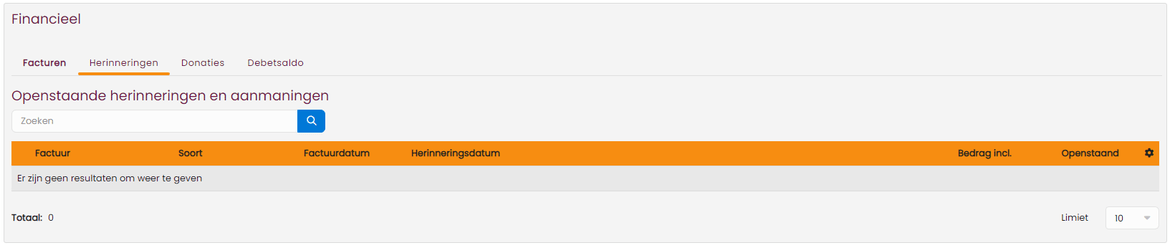
| Kolom 1 - Factuur | In deze kolom ziet u het factuurnummer. |
| Kolom 2 - Soort | In deze kolom ziet u of het een 1e of 2e herinnering is of een aanmaning. |
| Kolom 3 - Factuurdatum | In deze kolom ziet u oorspronkelijke factuurdatum. |
| Kolom 4 - Herinneringsdatum | In deze kolom ziet u de datum waarop de herinnering is aangemaakt. |
| Kolom 5 - Bedrag incl. | Hier ziet u totaal bedrag van de factuur inclusief BTW. |
| Kolom 6 - Openstaand | Hier ziet u het nog openstaande bedrag van de factuur. |
Kolom 7 -  |
Als u op het tandwiel icoontje klikt kunt u kolommen uit- of aanzetten in het overzicht. |
Het tabblad Donaties is alleen actief indien u de optionele module Donaties gebruikt. Het tabblad Donaties toont het overzicht van alle donaties die de relatie via de optionele module Donaties heeft gedaan.
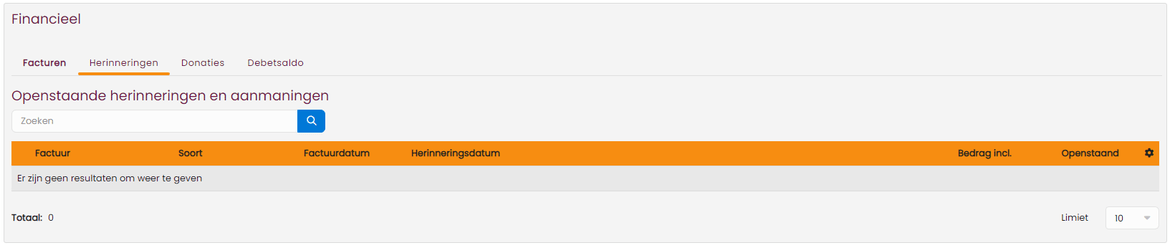
| Kolom 1 - Datum | In deze kolom ziet u de datum van de donatie. |
| Kolom 2 - Campagne | In deze kolom ziet u bij welke campagne de donatie hoort. |
| Kolom 3 - Betalingskenmerk | In deze kolom ziet u het betalingskenmerk van de donatie. |
| Kolom 4 - Run nummer | In deze kolom ziet u het run nummer van de donatie |
Kolom 5 -  |
Als u op het tandwiel icoontje klikt kunt u kolommen uit- of aanzetten in het overzicht. |
Het tabblad Debetsaldo toont het overzicht van alle transacties die met het debetsaldo zijn betaald. Daarnaast ziet u het actuele debetsaldo van de relatie.
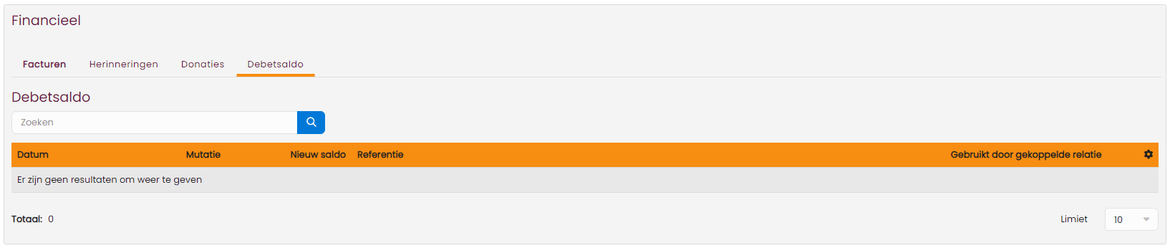
| Kolom 1 - Datum | In deze kolom ziet u de datum van de transactie. |
| Kolom 2 - Mutatie | In deze kolom ziet u het bedrag van de mutatie. |
| Kolom 3 - Nieuw saldo | In deze kolom ziet u het nieuwe debetsaldo. |
| Kolom 4 - Referentie | In deze kolom ziet u de referentie van de mutatie. |
| Kolom 5 - Gebruikt door gekoppelde relatie | In deze kolom ziet u door welke gekoppelde relatie het debetsaldo is gebruikt. |
Kolom 6 -  |
Als u op het tandwiel icoontje klikt kunt u kolommen uit- of aanzetten in het overzicht. |
In het blok Debetsaldo ziet u het actuele debetsaldo van de relatie. Ook kunt hier aangeven of het debetsaldo ook door een gekoppelde relatie gebruikt mag worden en kunt u een daglimiet instellen wat voor de gekoppelde relaties geldt. U kunt het gebruik van het debetsaldo door gekoppelde relaties hiermee beperken.

Dé ideale software oplossing om uw vereniging te ontzorgen en professionaliseren!
Hambakenwetering 15
5231 DD 's-Hertogenbosch
073 - 614 14 40
Haal meer uit e-Captain!
Wij bieden verschillende basis trainingen aan waarbij u op toegankelijke wijze leert werken met e-Captain.